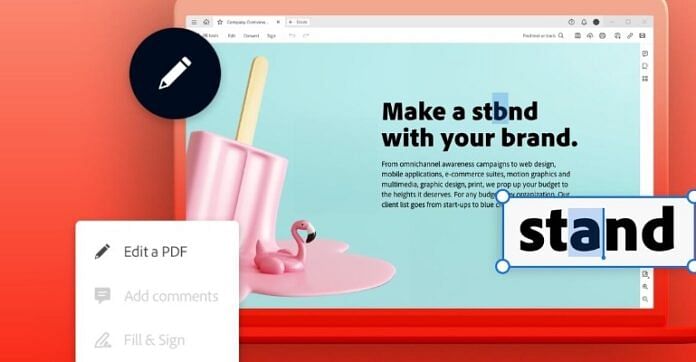TechDaily.id – Ingin tahu bagaimana cara membuat PDF di HP secara instan? Tidak usah pusing, Anda bisa membuatnya secara praktis dan simpel.
Era digital seperti sekarang dokumen lebih sering diserahkan melalui file berformat PDF. Untuk membuat dokumen dengan format tersebut, sebenarnya Anda tidak usah repot mebawa laptop kemana pun pergi.
Berbekal smartphone, Anda sudah bisa membuat file atau dokumen dengan format PDF. Membuat PDF dari smartphone sendiri terbilang lebih praktis daripada di laptop. Penasaran bagaimana caranya?
Cara Bikin PDF di HP Secara Instan
- Microsoft Word
Anda bisa membuatnya melalui aplikasi Microsoft Word. Software ini bisa digunakan di PC atau laptop dan sekarang tersedia di smartphone. Berikut langkahnya:
- Masuk aplikasi Ms Word di HP dan tulis teks yang ingin dijadikan PDF
- Klik titik tiga pada bagian pojok kanan atas
- Pilih bagikan sebagai PDF
- Pilih salin ke penyimpanan internal
- Pilih lokasi penyimpanan sesuai keinginan dan save
- Selesai. Sekarang PDF sudah tersimpan
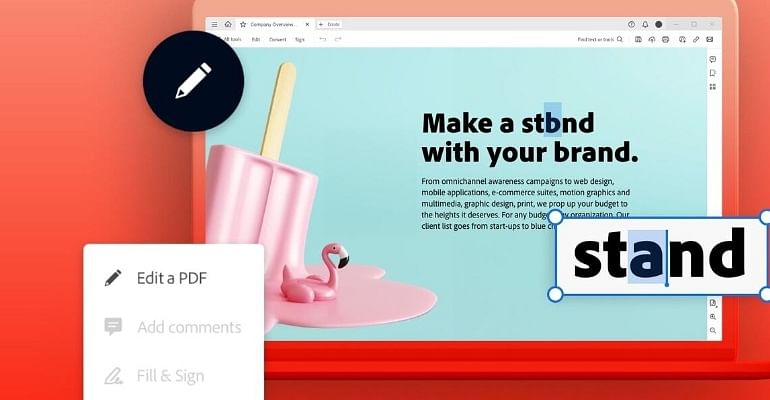
- WPS Office
Alternatif lainnya menggunakan WPS Office. WPS Office memiliki kompatibilitas yang sangat baik dengan Microsoft Office dan mendapatkan cloud storage 1 GB dan online template. Begini langkahnya:
- Download dan install WPS Office Apk terbaru
- Buka aplikasi pada halaman muka, tap ikon +
- Pilih opsi Dokumen dan edit sesuai kebutuhan
- Tap ikon save yang ada di pojok kiri atas
- Tap bagian Jalur untuk menyimpan file PDF di memori internal HP
- Pilih lokasi untuk menyimpan file
- Tap menu dropdown pada pilihan format file dan pilih .pdf
- Tap Ekspor ke PDF dan tunggu semuanya selesai
- Google Docs
Selain WPS dan Microsoft Word, Anda bisa menggunakan layanan dari Google yang bernama Google Docs. Anda bisa menggunakan secara gratis melalui langkah berikut:
- Download dan buka aplikasi Google Docs, login menggunakan akun Gmail
- Usai muncul template Gallery, Anda bisa pilih Blank
- Anda akan melihat halaman MS
- Isi office kosong tersebut dengan file yang ingin dijadikan PDF
- Pilih menu file, lalu Download, dan pilih format PDF Document (PDF)
- Dokumen akan tersimpan dalam format PDF